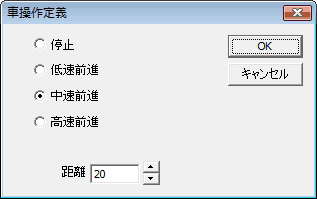ROBO-Qの制御
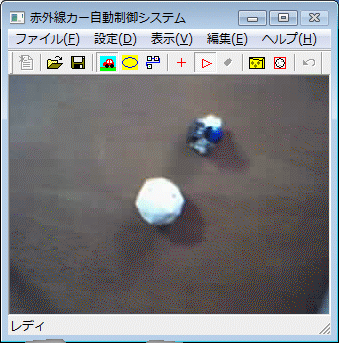 IRACSはタカラトミー、赤外線コントロール二足歩行ロボットROBO-Qを制御する事ができます。
ROBO-Qの制御するには、BUFFALOのパソコン用学習リモコン PC-OP-RS1を使います。
IRACSはタカラトミー、赤外線コントロール二足歩行ロボットROBO-Qを制御する事ができます。
ROBO-Qの制御するには、BUFFALOのパソコン用学習リモコン PC-OP-RS1を使います。
ROBO-Qは、Q-STREEなどの赤外線コントロールカーの走行方法とは少し異なります。移動は前進のみで速度は3段階に切り換えられます。
また旋回して進行方向を変える事が出来ます。旋回は車のハンドル操作で行います。
ROBO-Qの場合、方向の検出に前後の色で認識しているためなるべくAバンド(前方が青色)のものをご使用ください。
ROBO-Q制御の設定
IRACSでROBO-Qの制御を行うにはパラメータの設定を行う必要があります。
パラメータの設定は設定メニュのパラメータ設定コマンドで行います。
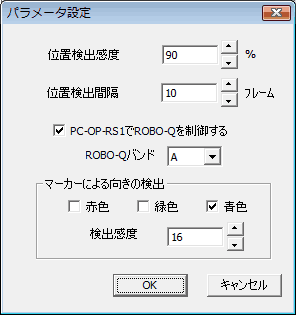
PC-OP-RS1でROBO-Qを制御するをチェックします。
続いてROBO-Qのバンド(A〜D)をコンボボックスより選択します。
位置検出間隔を10前後に変更します。ROBO-Qの場合、1フレームあたりの画像の変化が少ないのでそのままだと位置検出ができなくなります。
ROBO-Qの場合その場で旋回するため、方向の検出のためマーカーを使っています。マーカーの色によってROBO-Qの前後を判断しています。
ROBO-Qのマーカーの色をチェックしてください。
続いてマーカーの検出感度を設定します。マーカーの色がはっきりしない場合は検出感度を小さくしてください。ただしあまり小さくすると他の色を誤認識してしまい方向が正しく検出できなくなってしまいます。赤の方向表示をみながら調整してください
シミュレーションで写真画像を表示する場合は車表示設定でROBO-Qの画像が指定できます。
またレイアウト表示設定でロボコン競技用コースの画像が指定できます。
IRACSではROBO-Q用の設定ファイルを用意しています。上記の設定をしなくてもROBO-Q切替.batを実行(マウスでダブルクリック)するとROBO-Q用の標準設定に切り替える事ができます。
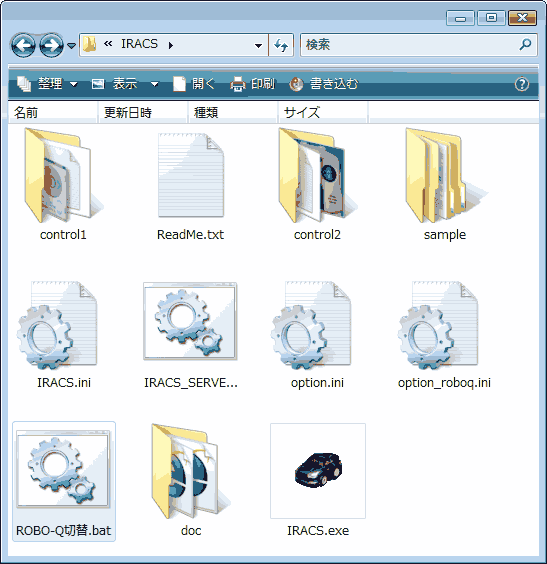
カメラと赤外線送信機の設置
カメラは三脚などに固定してなるべくROBO-Qの真上に設置します。
ROBO-Qの移動範囲は狭いので高い位置でなくても構いません。(弊社では50cmに設定)
PC-OP-RS1の赤外線送信機はAコネクタの黄色のものを使います。
カメラの近くに平行して両面テープなどで固定します。


カメラとコントローラの設定
カメラとPC-OP-RS1はPCにUSB接続します。
それぞれのドライバーをPCにインストールする必要があります。それぞれの設定マニュアルに従ってインストールしてください。
カメラの設定でIRACSに対してカメラを設定してください。
次にコントローラの設定でIRACSに対してPC-OP-RS1を設定してください。
コントローラーによるROBO-Qの手動操作

IRACSでROBO-Qの制御を行う場合は専用のコントローラーに切替えられます。
ROBO-Q用コントローラーは標準のコントローラと操作方法が少し異なります。
・各ボタンの機能
 本プログラムを終了します。
本プログラムを終了します。
 手動運転モードと自動運転モードを切り替えます。
手動運転モードと自動運転モードを切り替えます。
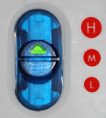 前進(中速)と停止を切り替えます。
前進(中速)と停止を切り替えます。
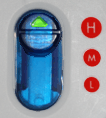 前進(高速)と停止を切り替えます。
前進(高速)と停止を切り替えます。
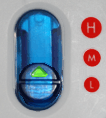 前進(低速)と停止を切り替えます。
前進(低速)と停止を切り替えます。
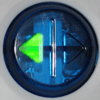 左旋回と旋回停止を切り替えます。
左旋回と旋回停止を切り替えます。
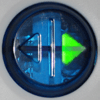 右旋回と旋回停止を切り替えます。
右旋回と旋回停止を切り替えます。
前進速度を切り換える場合はマウス左ボタンでドラッグアンドドロップで前進ボタンの位置を変更してください。
本物のコントローラのように停止位置に切り換えてもROBO-Qは停止しません。
プログラムによるROBO-Qの自動操作
ROBO-Qを制御するプログラムはプログラムによる車の操作で行いますが車制御コマンドが少し異なります。
なおROBO-Qの旋回はハンドル制御コマンドで行います。
・車制御コマンド 
新規にこのコマンドを追加したり編集すると下記のダイアログが表示されます。ROBO-Qの制御をラジオボタンで設定してください。
前進は3段階のスピードが指定できます。
距離を定義すると定義した距離を移動しないと次のコマンドには移りません。
距離はレイアウトの座標の単位で指定します。(レイアウトの大きさは640×480)
距離に0を指定するとROBO-Qの制御をした後、直ちに次のコマンドに移ります。
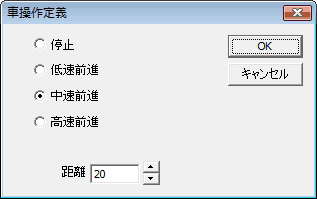
自動プログラムを動かした時の動画です。
上記のリンクをクリックするとYouTubeに接続します。
プログラムはサンプルに入っている「ロボQコース範囲」です。コース範囲をROBO-Qが旋回できるようにCDケースの内側に定義しています。
目次に戻る
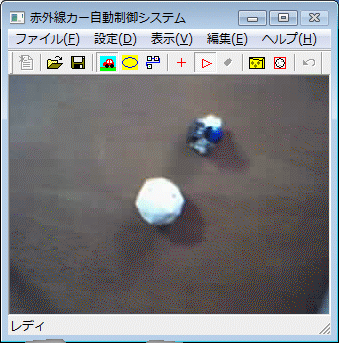 IRACSはタカラトミー、赤外線コントロール二足歩行ロボットROBO-Qを制御する事ができます。
ROBO-Qの制御するには、BUFFALOのパソコン用学習リモコン PC-OP-RS1を使います。
IRACSはタカラトミー、赤外線コントロール二足歩行ロボットROBO-Qを制御する事ができます。
ROBO-Qの制御するには、BUFFALOのパソコン用学習リモコン PC-OP-RS1を使います。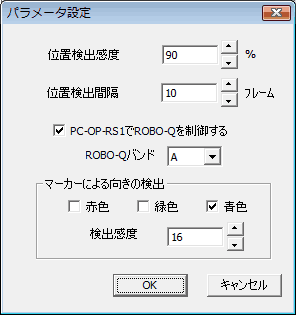
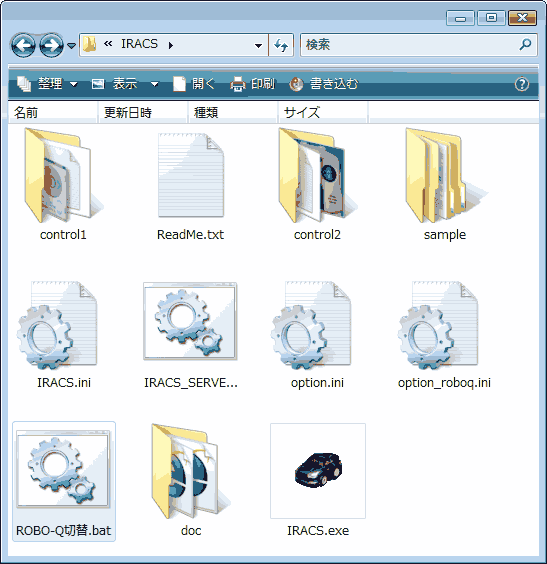



 本プログラムを終了します。
本プログラムを終了します。
 手動運転モードと自動運転モードを切り替えます。
手動運転モードと自動運転モードを切り替えます。
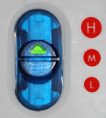 前進(中速)と停止を切り替えます。
前進(中速)と停止を切り替えます。
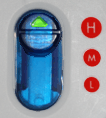 前進(高速)と停止を切り替えます。
前進(高速)と停止を切り替えます。
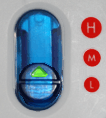 前進(低速)と停止を切り替えます。
前進(低速)と停止を切り替えます。
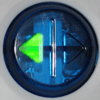 左旋回と旋回停止を切り替えます。
左旋回と旋回停止を切り替えます。
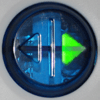 右旋回と旋回停止を切り替えます。
右旋回と旋回停止を切り替えます。